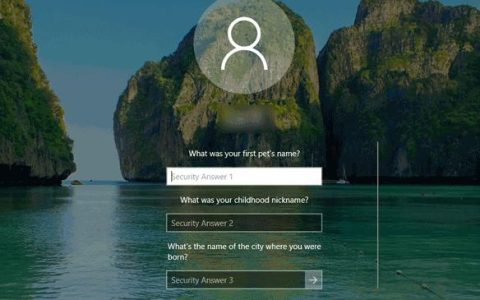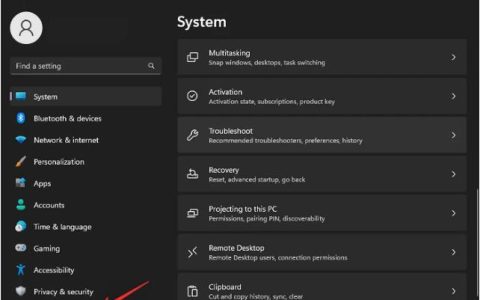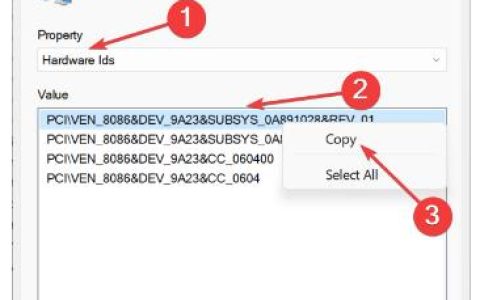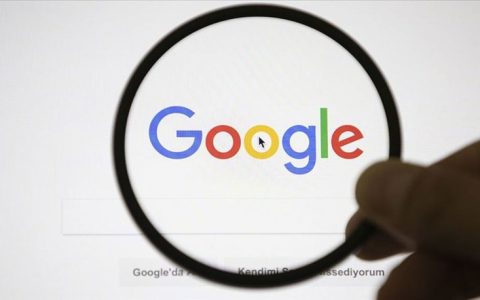在您的 电脑 中保留巨大的 DNS 缓存可以使您的互联网搜索速度超快。然而,这并非没有代价。尽管 DNS 缓存为您提供了速度和快速结果,但它最终会让您容易遭受各种隐私灾难,例如 DNS 欺骗、窃听等。
时常刷新 电脑 上的 DNS 缓存是一个好习惯。因此,请继续阅读以了解如何在几秒钟内清除电脑的 DNS 缓存。但首先,让我们看看什么是 DNS 缓存以及为什么您应该费心清除它。
为什么要费心刷新 DNS 缓存?
在我们开始清除 DNS 缓存之前,让我们先看看 DNS 缓存、DNS 服务器和您的搜索如何结合在一起。还记得当您点击浏览器上的搜索按钮时,您是如何得到大量搜索结果的吗?其背后的技术是 DNS 缓存。
简而言之,DNS 缓存是您的浏览器向 DNS 服务器发出的所有搜索查询的存储库,存储在您的 电脑 本地。但这是如何运作的呢?
每当您在浏览器上查找内容时,浏览器都会向DNS(域名系统)服务器发送请求,查找 URL 的 IP 地址。浏览器从 URL 的 IP 地址获取地址后会立即启动网站。不过,别搞错了;这是一个相对漫长的过程。
每当您通过互联网访问信息时,您都会使用域名(分配给网站的唯一名称)。示例包括 makeuseof.com、hotcars.com 等。
然而,计算机(在本例中为浏览器)无法理解这串文本。他们使用所谓的 IP 地址,由一组复杂的数字表示。这就是 DNS 服务器发挥作用的地方,它充当电话簿,将所有 IP 地址与其各自的域名进行映射。
正如你所料,上述过程相对较长。但是,通过使用 电脑 上的 DNS 缓存,您可以将最常用的 DNS 服务器数据存储在本地 电脑 上,从而加快搜索结果的速度。 
然而,问题是:随着时间的推移,您的 DNS 缓存可能很快就会损坏,从而使您容易受到外部攻击。以 DNS 欺骗为例。
尽管我们之前已经介绍过,但当黑客在 DNS 服务器中引入欺诈性数据时,就会发生DNS 欺骗(也称为 DNS 缓存破坏),所有这些都是为了将用户重定向到恶意网站。
因此 DNS 缓存很快就会变得麻烦。这就是为什么时常清除 DNS 缓存只会提高您的网络安全性。那么你该怎么做呢?让我们来看看吧。
刷新计算机上的 DNS 缓存
您可以通过命令提示符轻松刷新 Windows 计算机上的 DNS 缓存。就是这样:
- 前往“开始”菜单搜索栏,输入“cmd”,然后选择最佳匹配。
- 在命令提示符中,输入以下命令并按Enter:
ipconfig /flushdns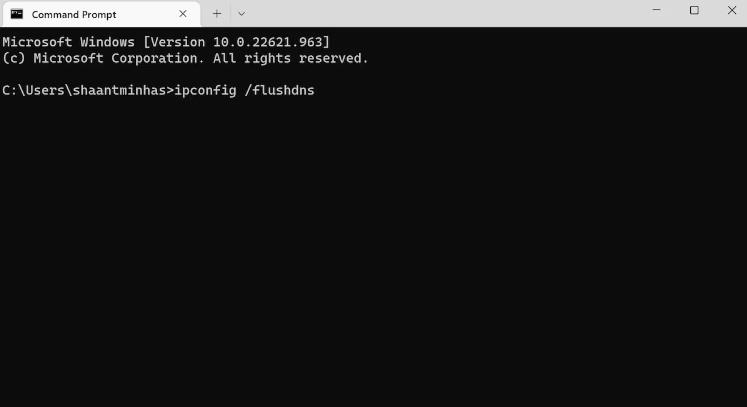
一旦执行上述命令,您的 DNS 缓存就会被刷新。
刷新浏览器上的 DNS 缓存
虽然ipconfig /flushdns命令将清除 Windows 电脑 上的 DNS 缓存,但这只是成功的一半;您还必须清除浏览器的缓存。您会看到,就像您的操作系统一样,某些浏览器也有自己的 DNS 缓存。因此,为了获得最佳安全性,冲洗它也很重要。
如果您使用的是 Google Chrome,请按照以下步骤清除缓存:
- 启动 Chrome 浏览器并在地址栏中输入以下 URL:
chrome://net-internals/#dns - 单击清除主机缓存按钮。
就是这样。您浏览器上的 DNS 缓存将立即被清除。
刷新 Windows 计算机上的 DNS 缓存
清除电脑的缓存可以保护您免受网络钓鱼和数据诈骗。事实上,在某些情况下它还可以帮助您修复互联网连接。不过,这不仅仅适用于 Windows。无论您使用的是 Mac、Linux 还是 Android,请确保定期清除系统的 DNS 缓存。